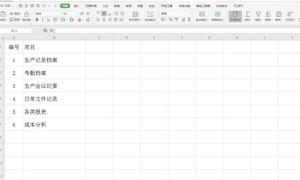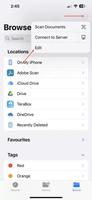如何从iCloud备份恢复Apple Watch(iPhone重置苹果手表)
果您最近购买了新的 Apple Watch,或者由于其他原因更换或取消配对,您可能希望从备份中恢复它。 继续了解如何使用 iCloud 备份。
如果您在与 Apple Watch 配对的 iPhone 上使用 iCloud Backup,它会在您上次取消配对 Watch 时自动创建一个 Watch 备份。 如果您碰巧使用 iTunes,它也会自动备份,但是如果 iTunes 备份已加密,它只会包含所有数据。 
如果您尚未取消配对 Apple Watch,您可以阅读此处获取更多帮助 (即使您丢失了 iPhone 或忘记了 Watch 密码)。 如果您愿意,您还可以将多个手表与一部 iPhone 配对。
如何从 iCloud 备份恢复 Apple Watch
- 点击手表应用
- 如果没有配对手表,请点击 开始配对 ,点击顶部的当前手表,然后 配对新的 Apple Watch ,如果您想再配对
- 手表配对后,点击 从备份恢复
- 选择您要恢复的备份

整个过程可能需要一点时间才能完成,请确保将 iPhone 和 Apple Watch 放在一起。
如何从 iPhone 重置 Apple Watch
- 按 的主页。 iPhone 上
- 上轻点 Apple Watch 。 在主 屏幕
- ” Apple Watch 应用 打开后,轻点 “我的手表 。
- 在我的手表屏幕上点击 常规 。
- 在 常规 屏幕上,点击 重置 。
- 出现 重置 屏幕时,点击 清除所有内容和设置 。
- 将打开一个确认对话框并警告您,如果您继续,所有数据将被删除,所有设置都将被重置。
- 点击 清除所有内容和设置
- 第二个确认对话框将打开并重复警告。
- 再次点击 清除所有内容和设置 。
- 对话框关闭。 Apple Watch 应用程序 将擦除数据并重置所有设置。
- Apple Watch 重新启动并出现问候屏幕。
- 现在点击 开始配对 并将 iPhone 与 Apple Watch 配对。 如果您无法将 Apple Watch 与 iPhone 自动配对,您可以手动配对设备而不是自动配对。
从备份中恢复 Apple Watch
Apple Watch 与 iPhone 配对后,您可以通过选择适当的备份将数据恢复到 Apple Watch。
- 登录您的 Apple 帐户并在您的一台设备上执行两步验证。
- 当 您的 Apple Watch 已配对 出现时,轻点 “从备份恢复” 。
- 点击您要使用的备份。
- 当 条款和条件 屏幕出现时,点击 同意 。
- 将 出现条款和条件 对话框,因此您必须再次点击同意。
- 当 Apple ID 出现时,轻点 “输入密码” 并输入您的密码。
- 然后点击 下一步 ,您将看到 两步验证 屏幕。
- 在 验证方式 列表中,点击相应的设备。
- 现在点击 发送 ,将出现发送屏幕。
- 。 验证码 对话框出现在您选择的设备上 它将显示用于验证您的帐户的四位数字。
- 点击 确定 , 出现输入代码 屏幕。
- 现在输入验证码。
- 出现 定位服务 屏幕。 它将解释 定位服务 的作用、是否启用以及如何启用和禁用它。 点击 确定 。
- 屏幕将 Siri 出现,解释 Siri 的功能、是否启用以及如何启用和禁用它。 点击 确定 。
- 出现 诊断 屏幕。 它解释了向 Apple 发送诊断和使用数据的目的是什么,是否启用了发送数据以及如何启用或禁用它。 点击 确定 。
- 出现 Apple Watch 密码屏幕。 点击 创建密码 并按照提示创建密码以保护手表免受未经授权的访问(您可以创建标准的四位数密码或包含任意位数的复杂长密码 – 在这种情况下,您每次解锁 Apple Watch 时都必须点击它)。 您可以自动解锁 Apple Watch。 事实上,这个功能很方便,但它在一定程度上降低了 Apple Watch 的安全性。 点击 不添加密码)。 (仅当您出于演示目的设置设备时,才
- 当“ 用 iPhone 解锁 Apple Watch” 屏幕出现时,您会看到“ 你想用你的 iPhone 解锁 Apple Watch 吗?” 屏幕。 现在点击 Yes 或 No ,视情况而定。
- 现在,在 iPhone 上, 当 iPhone 将数据同步到您的 Apple Watch 时,将出现Apple Watch 正在同步 屏幕。
- 按 Home 退出设置过程。 同步完成后,您的 Apple Watch 将显示表盘。 现在,您可以像以前一样开始使用 Apple Watch。
以上是 如何从iCloud备份恢复Apple Watch(iPhone重置苹果手表) 的全部内容, 来源链接: utcz.com/dzbk/921035.html